Aktualisiert July 2024 : Beenden Sie diese Fehlermeldungen und beschleunigen Sie Ihr Computersystem mit unserem Optimierungstool. Laden Sie es über diesen Link hier herunter.
- Laden Sie das Reparaturprogramm hier herunter und installieren Sie es.
- Lassen Sie es Ihren Computer scannen.
- Das Tool wird dann Ihren Computer reparieren.
Ich nehme an, dass die meisten von uns inzwischen von Rogue Software oder Scareware wissen. Diese Klasse von Malware gibt vor, Ihr Freund zu sein, erzeugt aber falsche oder irreführende Warnungen, um Benutzer zur Teilnahme an betrügerischen Transaktionen zu bewegen
.
In den meisten Fällen ist Ihre Antivirensoftware in der Lage, Schurken zu blockieren oder zu entfernen. Aber wenn Sie nach einem spezialisierten Werkzeug suchen, um Ihren Computer auf schädliche Software zu überprüfen und zu entfernen, möchten Sie das neu veröffentlichte, kostenlose herunterladen und verwenden.
Schurke Anwendungen Entferner
von Eset.
Eset Rogue Applications Remover
Wir empfehlen die Verwendung dieses Tools bei verschiedenen PC-Problemen.
Dieses Tool behebt häufige Computerfehler, schützt Sie vor Dateiverlust, Malware, Hardwareausfällen und optimiert Ihren PC für maximale Leistung. Beheben Sie PC-Probleme schnell und verhindern Sie, dass andere mit dieser Software arbeiten:
- Download dieses PC-Reparatur-Tool .
- Klicken Sie auf Scan starten, um Windows-Probleme zu finden, die PC-Probleme verursachen könnten.
- Klicken Sie auf Alle reparieren, um alle Probleme zu beheben.
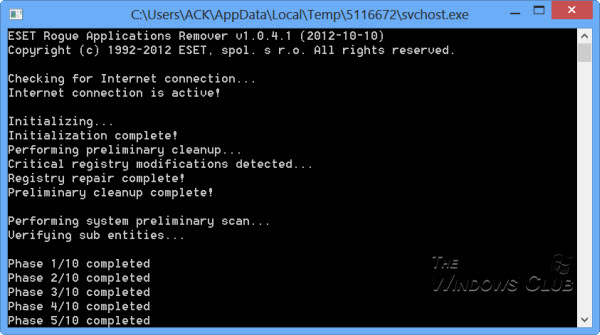
Wenn Sie vermuten, dass Ihr Computer mit einer Rogue-Anwendung infiziert ist und/oder dass er unerwünschte Änderungen an Ihrer Registrierung vorgenommen hat, hilft Ihnen dieses Tool, die Malware zu entfernen. Geben Sie an, ob Sie 32-Bit- oder 64-Bit-Windows ausführen, und laden Sie dann das Tool für Ihre Windows-Version herunter
.
Nachdem Sie das Tool auf Ihren Computer heruntergeladen haben, navigieren Sie zu ihm, klicken Sie mit der rechten Maustaste darauf und wählen Sie Als Administrator ausführen. Sie müssen mit dem Internet verbunden sein, damit das Tool seinen Scan erfolgreich abschließen kann
.
Wenn nach Abschluss des Scans Rogue-Anwendungen erkannt werden, werden Sie um die Erlaubnis gebeten, diese zu entfernen. Wenn keine Schurken gefunden werden, werden Sie gefragt, ob Sie die Website von ESET besuchen möchten. Sie können je nach Ihren Präferenzen Y oder N auswählen und mit der Eingabetaste Enter
bestätigen.
Sie können Rogue Applications Remover auch über die Befehlszeile ausführen. Öffnen Sie dazu eine erhöhte Instanz von CMD. Verwenden Sie CD – Verzeichnis wechseln, um den neuen Pfad festzulegen. Geben Sie nun ERARemover_x86.exe bzw. ERARemover_x64.exe ein und drücken Sie Enter. Du kannst das benutzen.
/?
Schalter, um eine Liste der optionalen Schalter zu sehen
.
Sie können Eset Rogue Applications Remover herunterladen unter
hier.
Zusätzliche Literatur:
Anleitung zur Entfernung von Malware
EMPFOHLEN: Klicken Sie hier, um Windows-Fehler zu beheben und die Systemleistung zu optimieren
